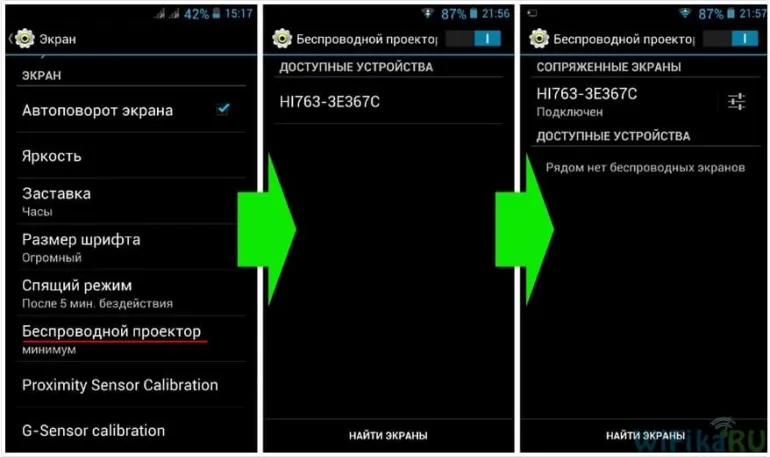Intel WiDi
О самой технологии мы уже подробно рассказывали – можете почитать. Сегодня поговорим о приложении как таковом – как его использовать в домашних условиях, какие девайсы следует иметь (приобрести дополнительно) и что необходимо для их грамотной настройки.
WiDi для Windows – как использовать?
Для полноценного использования технологии используются такие девайсы:- непосредственно ТВ со встроенной функцией WiDi (при ее отсутствии специальный адаптер WiDi, который подключают при помощи кабеля HDMI);
- ноутбук ∕ компьютер с поддержкой стандарта IEEE 802.11n;
- если смартфон, проектор, медиаплеер, другая техника, то с поддержкой Intel My Wi-Fi.
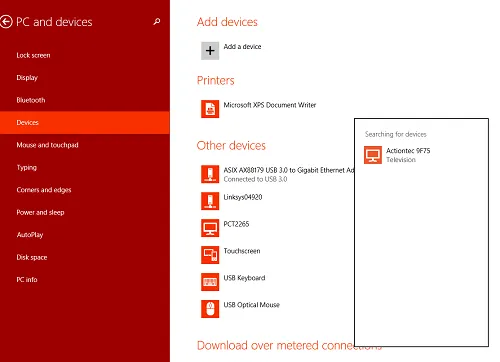
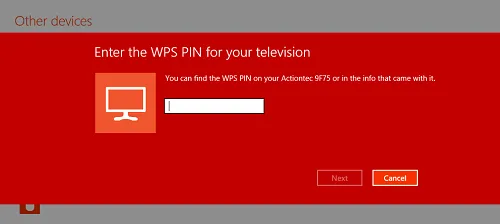
Учтите, не все адаптеры поддерживают эту технологию (по крайней мере пока). Перечень подходящих устройств есть на сайте Intel.
Как настроить Intel Wireless Display на Андроид
Рассмотрим на примере телевизора без интегрированного адаптера:- Подключаем внешний адаптер через HDMi разъем. На экране должна появиться картинка про соединение.
- На смартфоне заходим в Настройки > подменю «Беспроводной проектор», выбираем сопряженный экран (он будет один в списке).
![]()
Ждем несколько секунд и видим перенос картинки на TV. Готово!
Если же в меню вы не видите доступных сопряженных устройств, скорее всего технология не поддерживается. По такой же схеме можно подключить ПК к телевизору.
Скачать Intel WiDi
Новые технологии – это всегда занимательно, просто и удобно. С ними так легко управлять большими объемами файлов, синхронизировать гаджеты между собой, не тратя время и силы на бесконечные обрывы связи.Вот почему мы однозначно рекомендуем всем идти в ногу с временем и скачать IntelWidi бесплатно на нашем веб-сайте. Оцените комфорт в действии!

 English version
English version